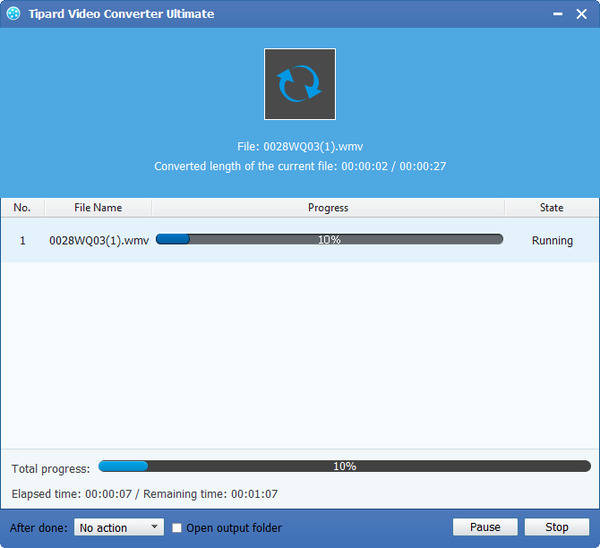Beste måten å konvertere og spille AVCHD-filer i WMP

WMP er et akronym for Windows Media Player, som er en mediespiller utviklet av Microsoft Company. Den brukes til å spille av lyd, video og vise bilder på personlige datamaskiner som kjører Microsoft Windows-operativsystemet, samt på Pocket PC og Windows Mobile-baserte enheter. Den støtter mange videoformater, inkludert AVI, WMV, MPEG-1, MPEG-2, DVD, etc. Og det beste formatet som støttes av Window Media Player er WMV.
Både MTS og M2TS er populære HD-formater, og du kan spille dem med Storm Video Player eller Perfect Decoding Player, men det er uunngåelig å oppleve "minne ikke kan leses" feilmelding. Generelt er ulike spillere ikke glatte, bortsett fra Windows Media Player. Så hvis du vil spille AVCHD MTS / M2TS i WMP, trenger du bare en kraftig MTS / M2TS til WMP-omformer. Og Tipard MTS Converter er en slik omformer.
Tipard MTS til WMP Converter er en multifunksjonell MTS-filkonverter som hjelper til med å konvertere MTS M2TS til WMV, AVI, MP4, WMA, MP4, etc. med utmerket kvalitet og høy hastighet. Og det kan brukes av AVCHD digitale videokameraer brukere å konvertere HD-video til ulike video og lydformater, inkludert AVI, MPEG, DivX, XviD, WMV, MP4, 3GP, MP3. I tillegg er Tipard MTS til Windows Media Player Converter like kraftig som profesjonell redaktør i redigering av video. Redigeringsfunksjonen inkluderer trimning, beskjæring og sammenslåing og så videre. Etter at redigeringen er fullført, kan du nyte den konverterte MTS / M2TS-videoen på Windows Media Player. La oss nå fokusere på hvordan du konverterer MTS / M2TS-filer til WMP med denne MTS / M2TS til WMP Converter.
Last inn MTS-fil
Klikk på "File" -knappen eller "Legg til video" -bildeknappen for å importere MTS / M2TS-filene i hovedgrensesnittet.

Velg utdataformat og destinasjon
Klikk på rullegardinikonet for "Profil" og velg WMV som utdataformat. Og du har lov til å angi målmappen for dine konverterte videofiler. Du kan også velge ønsket lydspor og undertekst for videoen din.
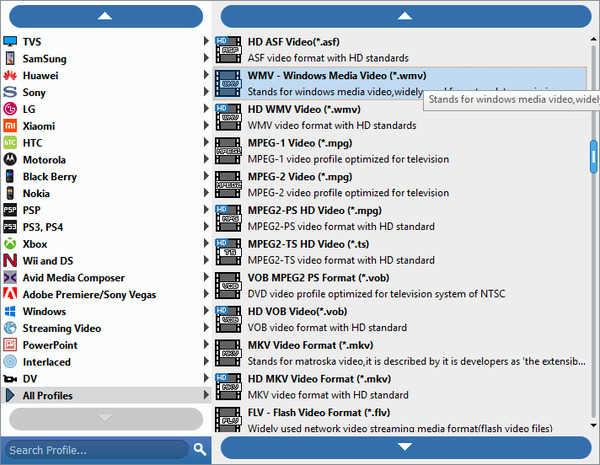
Rediger videoen din
Klikk på "Rediger" -bildeknappen, du har valget om å justere effekten av utgangsvideoen for å få bedre kvalitet som du ønsker.

Start konverteringen
Nå klikker du bare på "Konverter" -knappen og konverteringen er fullført. Deretter får du dine konverterte WMV-filer og importerer dem i Window Media Player for nytelse.